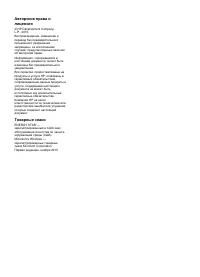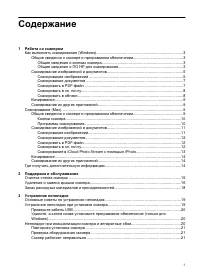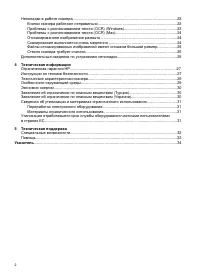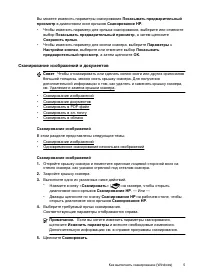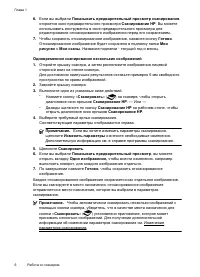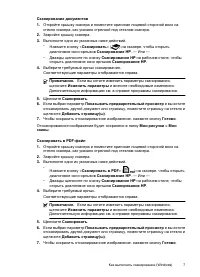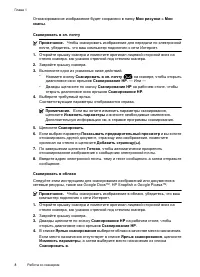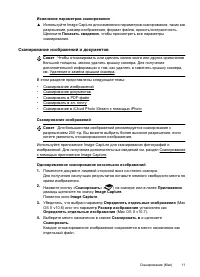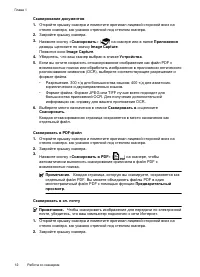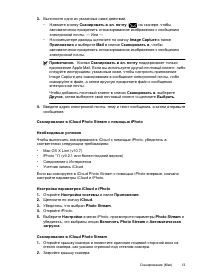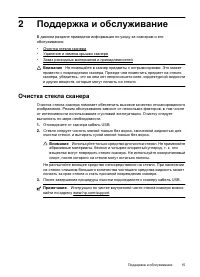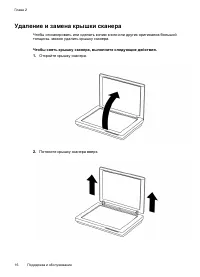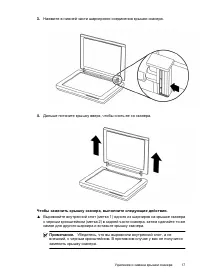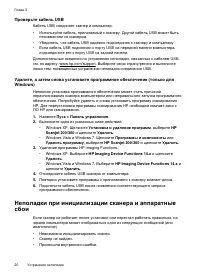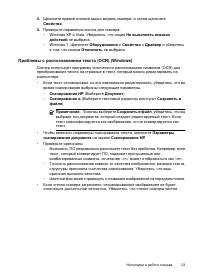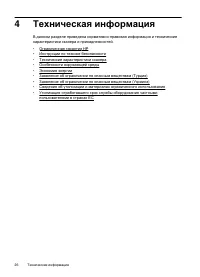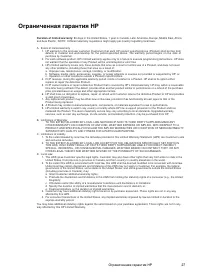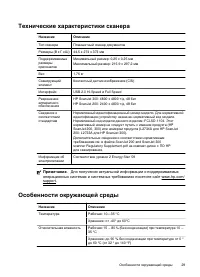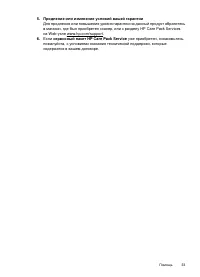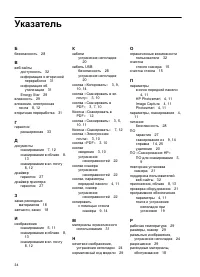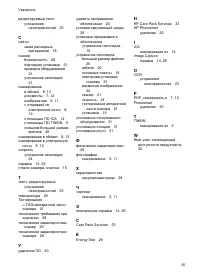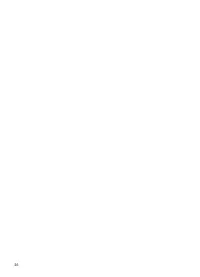Сканеры HP ScanJet 300 (L2733A) - инструкция пользователя по применению, эксплуатации и установке на русском языке. Мы надеемся, она поможет вам решить возникшие у вас вопросы при эксплуатации техники.
Если остались вопросы, задайте их в комментариях после инструкции.
"Загружаем инструкцию", означает, что нужно подождать пока файл загрузится и можно будет его читать онлайн. Некоторые инструкции очень большие и время их появления зависит от вашей скорости интернета.
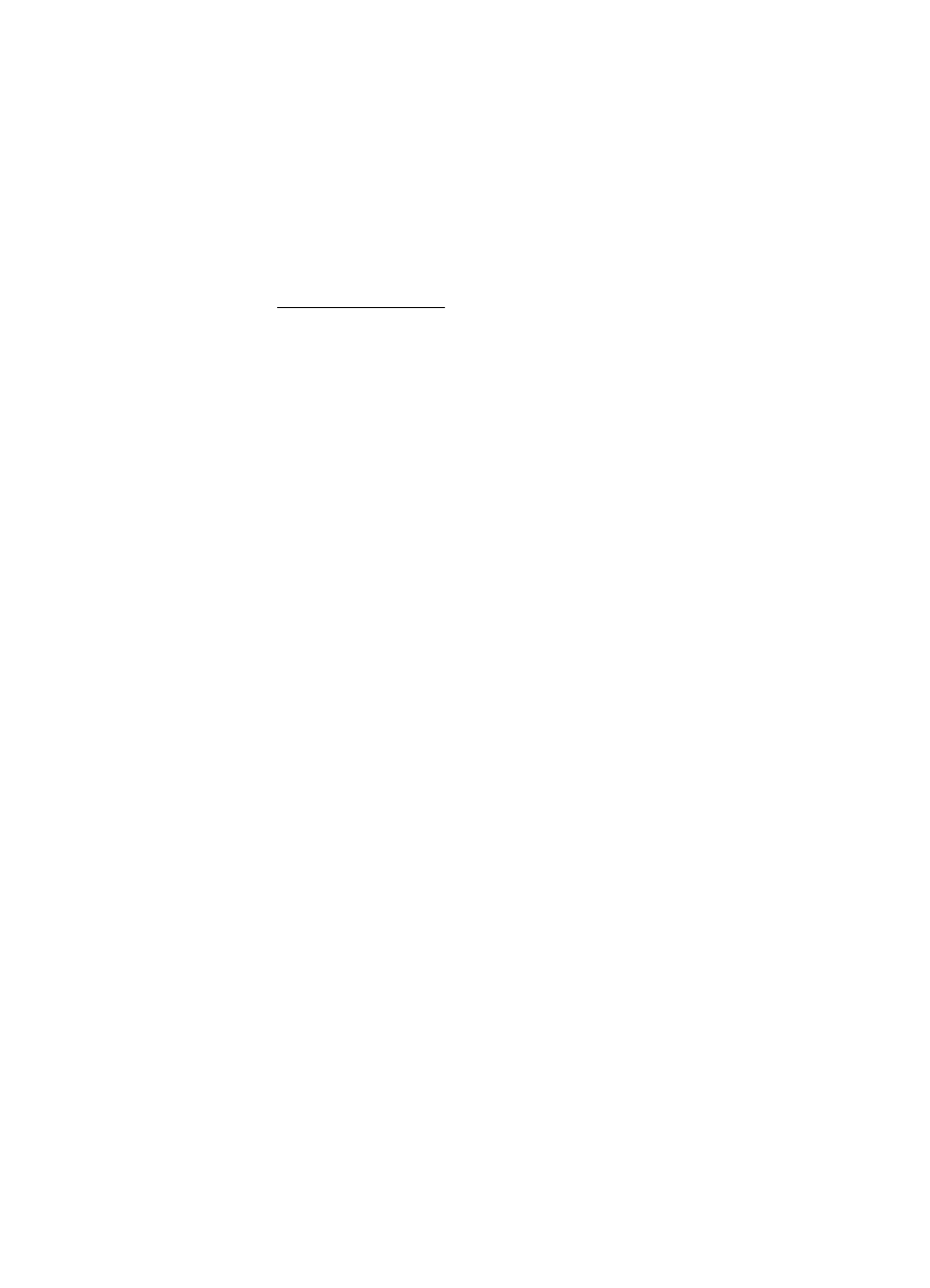
Проверьте
кабель
USB
Кабель
USB
соединяет
сканер
и
компьютер
.
•
Используйте
кабель
,
прилагаемый
к
сканеру
.
Другой
кабель
USB
может
быть
несовместим
со
сканером
.
•
Убедитесь
,
что
кабель
USB
надежно
подсоединен
к
сканеру
и
компьютеру
.
•
Если
кабель
USB
подключен
к
порту
USB
на
передней
панели
компьютера
,
подсоедините
его
к
порту
USB
на
задней
панели
.
Дополнительные
сведения
по
устранению
неполадок
,
связанных
с
кабелем
USB,
см
.
по
адресу
Выберите
свою
страну
/
регион
и
выполните
поиск
тем
,
посвященных
устранению
неполадок
соединения
USB.
Удалите
,
а
затем
снова
установите
программное
обеспечение
(
только
для
Windows)
Неполная
установка
программного
обеспечения
может
стать
причиной
нераспознавания
сканера
компьютером
или
неправильного
запуска
программного
обеспечения
.
Попробуйте
удалить
и
снова
установить
программу
сканирования
HP.
Для
переустановки
программы
сканирования
HP
необходим
компакт
-
диск
с
ПО
HP
для
сканирования
.
1.
Нажмите
Пуск
>
Панель
управления
.
2.
Выполните
одно
из
указанных
ниже
действий
.
•
Windows XP.
Щелкните
Установка
и
удаление
программ
,
выберите
HP
Scanjet 200/300
и
щелкните
Удалить
.
•
Windows Vista
и
Windows 7.
Щелкните
Программы
и
компоненты
или
Удалить
программу
,
выберите
HP Scanjet 200/300
и
щелкните
Удалить
.
3.
Удаление
программы
HP Imaging Functions.
•
Windows XP.
Выберите
HP Imaging Device Functions 14.x
и
щелкните
Удалить
.
•
Windows Vista
и
Windows 7.
Выберите
HP Imaging Device Functions 14.x
и
щелкните
Удалить
.
4.
Отсоедините
кабель
USB
сканера
от
компьютера
.
5.
Повторно
установите
программы
с
прилагаемого
к
сканеру
компакт
-
диска
.
6.
Подключите
кабель
USB
после
появления
соответствующего
запроса
программного
обеспечения
.
Неполадки
при
инициализации
сканера
и
аппаратные
сбои
Если
сканер
не
работает
после
установки
или
перестал
работать
правильно
,
на
экране
компьютера
может
отображаться
одно
из
следующих
сообщений
(
или
аналогичное
).
•
Невозможно
инициализировать
сканер
.
•
Сканер
не
найден
.
•
Произошла
внутренняя
ошибка
.
Глава
3
20
Устранение
неполадок
Содержание
- 3 Содержание
- 4 Техническая
- 5 Как; Общие
- 6 Windows; Изменение
- 7 канирование
- 10 Google DocsTM, HP Snapfish
- 12 Image Capture
- 13 iCloud Photo Stream
- 16 iPhoto; iPhoto; Копирование; Где
- 17 Очистка; Внимание
- 20 parts
- 22 USB
- 24 Кнопки
- 25 Windows XP; Проблемы; «rn»
- 26 Примечание; OCR
- 30 Важные
- 32 Технічний регламент щодо обмеження використання
- 34 Специальные; support
- 35 HP Care Pack Services; HP Care Pack Service
- 36 Указатель
Характеристики
Остались вопросы?Не нашли свой ответ в руководстве или возникли другие проблемы? Задайте свой вопрос в форме ниже с подробным описанием вашей ситуации, чтобы другие люди и специалисты смогли дать на него ответ. Если вы знаете как решить проблему другого человека, пожалуйста, подскажите ему :)